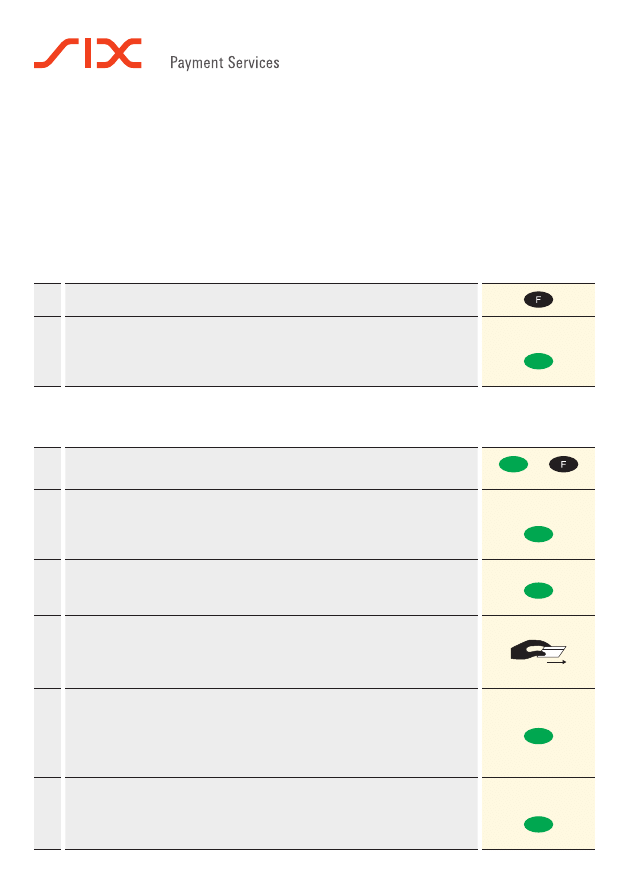
1
Najważniejsze funkcje terminala
Ingenico iCT220, iCT250 oraz iWL250
Informacje wstępne
Wszystkie operacje opisane w tej instrukcji dotyczą aplikacji płatniczej (ep2). Jest ona aktywowana automatycznie w
przypadku ponownego uruchomienia terminala lub użycia karty. Jeśli aplikacja jest nieaktywna, można ją aktywować
w następujący sposób:
1.
Naciśnij przycisk <F>. Opcja „Funkcje” zostanie aktywowana.
2.
Naciśnij <1> lub <zielony> przycisk. Opcja „EP2” zostanie aktywowana.
1 EP2
lub
(zielony przycisk)
Zakup/płatność
1.
Naciśnij <zielony> przycisk lub <F>. Opcja „Transakcje” zostanie aktywowana.
lub
(zielony przycisk)
2.
Naciśnij <1> lub <zielony> przycisk. Opcja „Płatność” zostanie aktywowana.
1 Płatność
lub
(zielony przycisk)
3.
Wprowadź kwotę i potwierdź, naciskając <zielony> przycisk.
Część dziesiętna kwoty (np. euro/centy) jest oddzielona przecinkiem.
Kwota
(zielony przycisk)
4.
W zależności od typu karty należy przeciągnąć kartę przez czytnik magnetyczny,
włożyć kartę do czytnika kart czipowych lub zbliżyć ją do czytnika zbliżeniowego.
Jeśli klient użyje niewłaściwego czytnika, zostanie poproszony o użycie
prawidłowego czytnika.
5.
Kwota zostanie wyświetlona i klient będzie mógł ją odczytać. Jeśli używana jest
karta chroniona kodem PIN, klient jest proszony o wprowadzenie kodu PIN
(od 4 do 12 cyfr) i potwierdzenie <zielonym> przyciskiem.
Jeśli używana jest karta bez kodu PIN, wymagane jest jedynie potwierdzenie kwoty.
Transakcję można przerwać, naciskając <czerwony> przycisk.
PIN
(zielony przycisk)
6.
OPCJONALNIE: jeśli włączona jest funkcja CashBack, istnieje możliwość
wprowadzenia kwoty pobrania gotówki. Można wprowadzić kwotę (nie większą
niż PLN 200) lub nie wpisywać żadnej kwoty i nacisnąć <zielony> przycisk.
Kwota pobrania
gotówki (CashBack)
(zielony przycisk)
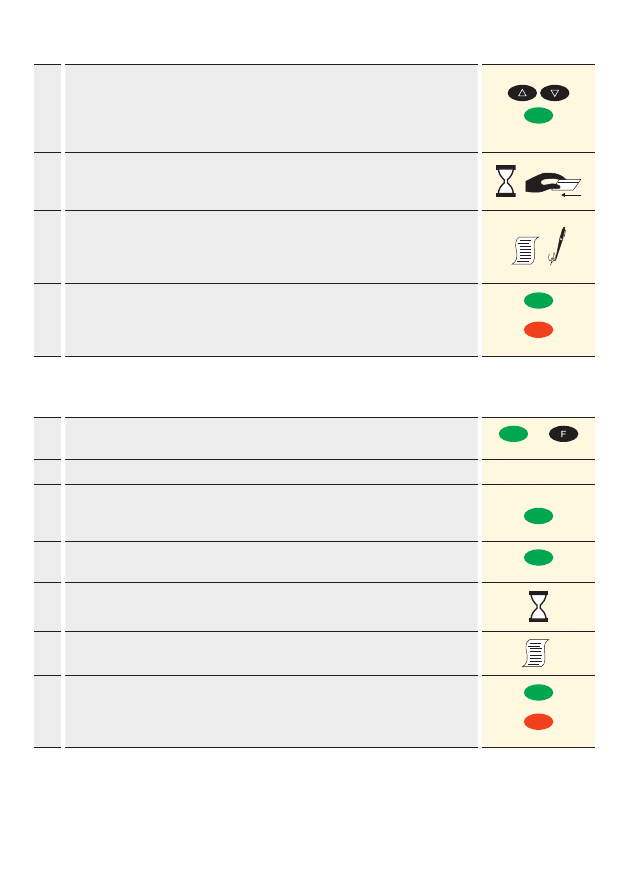
2
7.
OPCJONALNIE: jeśli włączona jest funkcja DCC, w przypadku zagranicznej karty
płatniczej jej posiadacz może wybrać, czy chciałby zapłacić w swojej walucie, czy
w walucie lokalnej.
Posiadacz karty wybiera żądaną opcję przyciskiem <Do góry/Na dół> i potwierdza,
naciskając <zielony> przycisk.
(zielony przycisk)
8.
Płatności zostaną wykonane oraz – w razie potrzeby – autoryzowane online.
Karty chipowe: Włożona karta musi pozostać w czytniku kart czipowych podczas
wykonywania transakcji tak długo, aż zostanie wyświetlona prośba o wyjęcie karty.
9.
Zostanie wydrukowane potwierdzenie. Postępuj zgodnie z instrukcjami terminala:
Jeśli konieczny jest podpis klienta, poproś klienta o podpis.
Jeśli wykonywana jest transakcja zbliżeniowa, a kwota jest mniejsza od
zdefiniowanego limitu, potwierdzenie jest opcjonalne.
10.
Aby wydrukować kopię potwierdzenia: Naciśnij <zielony> przycisk.
Aby nie drukować kopii potwierdzenia: Naciśnij <czerwony> przycisk.
Jeśli nie naciśnięto żadnego przycisku, nastąpi automatyczne wydrukowanie kopii
po upływie 10 sekund.
(zielony przycisk)
(czerwony przycisk)
Usuwanie
1.
Naciśnij <zielony> przycisk lub <F>. Opcja „Transakcje” zostanie aktywowana.
lub
(zielony przycisk)
2.
Naciśnij <2>. Opcja „Usuwanie” zostanie aktywowana.
2 Usuwanie
3.
Wprowadź hasło terminala i potwierdź, naciskając <zielony> przycisk.
(Hasło jest podawane podczas instalacji przez osobę instalującą terminal.)
Hasło
(zielony przycisk)
4.
Zostanie wyświetlona kwota poprzedniej transakcji – potwierdź ją, naciskając
<zielony> przycisk.
(zielony przycisk)
5.
Operacja anulowania zostanie wykonana oraz – w razie potrzeby – autoryzowana
online.
6.
Zostanie wydrukowane potwierdzenie.
7.
Aby wydrukować kopię potwierdzenia: Naciśnij <zielony> przycisk.
Aby nie drukować kopii potwierdzenia: Naciśnij <czerwony> przycisk.
Jeśli nie naciśnięto żadnego przycisku, nastąpi automatyczne wydrukowanie kopii
po upływie 10 sekund.
(zielony przycisk)
(czerwony przycisk)
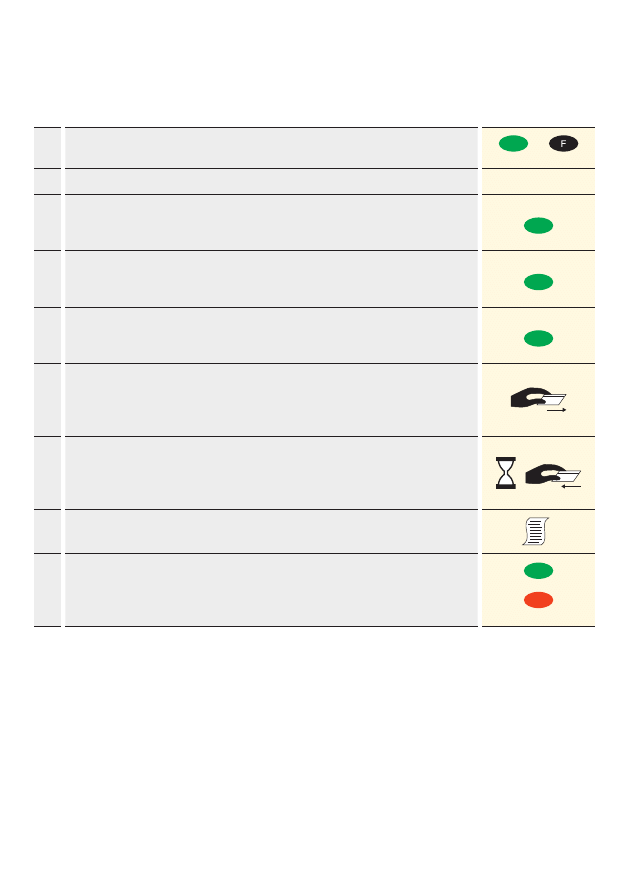
3
Uznanie
Jeśli anulowanie transakcji jest niemożliwe (patrz punkt „Usuwanie” na poprzedniej stronie), istnieje możliwość
dokonania zwrotu.
1.
Naciśnij <zielony> przycisk lub <F>. Opcja „Transakcje” zostanie aktywowana.
lub
(zielony przycisk)
2.
Naciśnij <3>. Opcja „Uznanie” zostanie aktywowana.
3 Uznanie
3.
Wprowadź hasło terminala i potwierdź, naciskając <zielony> przycisk.
(Hasło jest podawane podczas instalacji przez osobę instalującą terminal).
Hasło
(zielony przycisk)
4.
Wprowadź kwotę i potwierdź, naciskając <zielony> przycisk.
Część dziesiętna kwoty (np. euro/centy) jest oddzielona kropką.
Kwota
(zielony przycisk)
5.
OPCJONALNIE: jeśli funkcja DCC jest aktywowana: Wprowadź datę oryginalnej
transakcji i potwierdź, naciskając <zielony> przycisk.
Data
(zielony przycisk)
6.
W zależności od typu karty należy przeciągnąć kartę przez czytnik magnetyczny,
włożyć kartę do czytnika kart czipowych lub zbliżyć ją do czytnika zbliżeniowego.
Jeśli klient użyje niewłaściwego czytnika, zostanie poproszony o użycie
prawidłowego czytnika.
7.
Zostaną wykonane zwroty.
Karty chipowe: Włożona karta musi pozostać w czytniku kart czipowych podczas
wykonywania transakcji tak długo, aż zostanie wyświetlona prośba o wyjęcie
karty.
8.
Zostanie wydrukowane potwierdzenie.
9.
Aby wydrukować kopię potwierdzenia: Naciśnij <zielony> przycisk.
Aby nie drukować kopii potwierdzenia: Naciśnij <czerwony> przycisk.
Jeśli nie naciśnięto żadnego przycisku, nastąpi automatyczne wydrukowanie kopii
po upływie 10 sekund.
(zielony przycisk)
(czerwony przycisk)
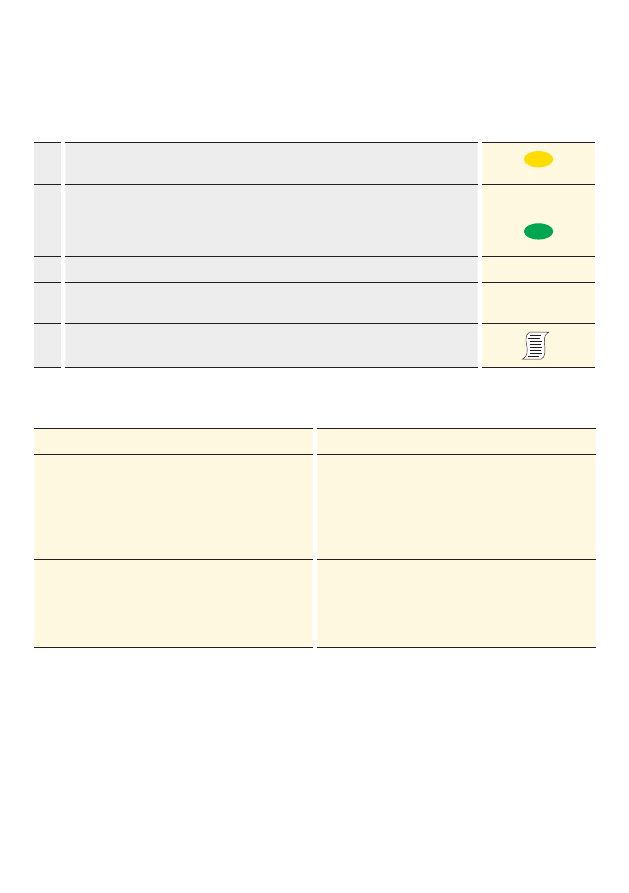
4
Rozliczenie dzienne (zamknięcie)
Podczas rozliczenia dziennego wszystkie wykonane operacje są przesyłane i zamykane. Podczas rozliczenia dziennego
wszystkie kwoty są zapisywane na dobro rachunku. Rozliczenie dzienne powinno być przeprowadzane co najmniej raz
dziennie – najlepiej po zamknięciu sklepu.
1.
Naciśnij <żółty> przycisk. Opcja „Administracja” zostanie aktywowana.
(żółty przycisk)
2.
Wprowadź hasło administratora terminala i potwierdź, naciskając <zielony>
przycisk.
(Hasło – patrz arkusz konfiguracji.)
Hasło
administratora
(zielony przycisk)
3.
Naciśnij <1>. Zostanie aktywowana opcja „Zamknięcie dnia”.
1 Zamknięcie dnia
4.
Naciśnij <1>. Zostanie aktywowana opcja „Wszyscy Acquierzy”.
1 Wszyscy
Acquierzy
5.
Zostanie wykonane rozliczenie dzienne. Nastąpi przesłanie wszystkich transakcji
do hosta i wydrukowanie potwierdzenia.
Informacje i ustawienia
Informacje (dziennik)
Ustawienia
Aby przejść do menu administracyjnego terminala,
naciśnij <żółty> przycisk. Po wprowadzeniu hasła
administratora dostępne są następujące opcje:
– Raport dzienny
– Kopia rachunku
– Kursy walut DCC
Aby przejść do menu administracyjnego terminala,
naciśnij <żółty> przycisk. Po wprowadzeniu hasła
administratora dostępne są następujące opcje:
– Język
Po wybraniu <6> (parametry) dostępne są następujące
opcje:
– Wersja aplikacji
– Drukuj błędne trans
Po wybraniu <6> (parametry) dostępne są
następujące opcje:
– Data/Czas
– Medium komunikacyjne
– Adres TMS
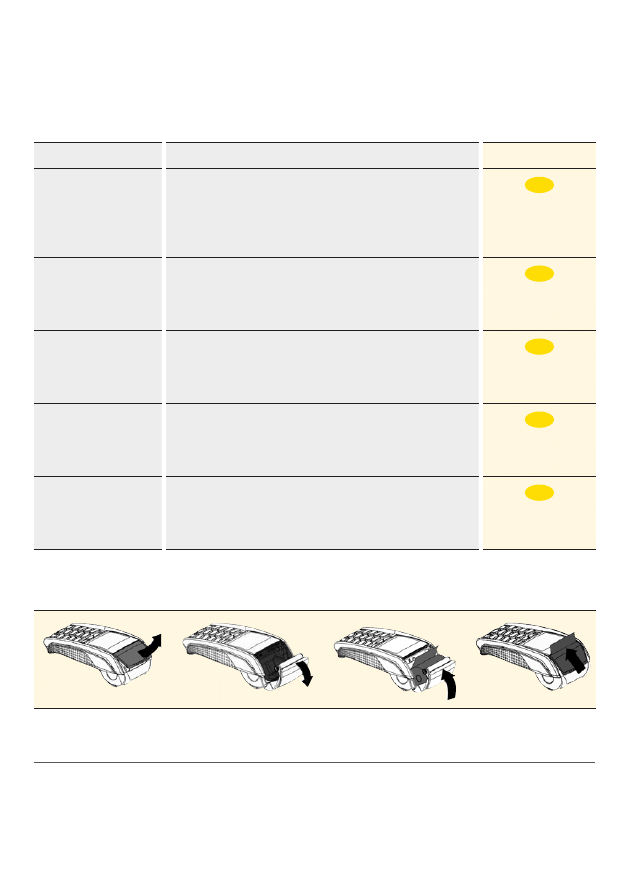
5
Informacje dotyczące urządzenia
Uwaga! Jeśli po upływie określonego czasu nie zostaną wykonane żadne transakcje, nastąpi automatyczne
przejście terminala płatniczego w tryb gotowości. Urządzenie powinno być zawsze włączone, aby można było
załadować ostatnie parametry konfiguracji.
Funkcja
Opis
Przyciski
Administracja >
Wymagane
wprowadzenie hasła
administratora
Otwórz menu główne, naciskając <żółty> przycisk.
Mogą być wykonane następujące funkcje zależne od
terminala.
Dostęp do tego punktu menu jest możliwy tylko po
wprowadzeniu hasła terminala.
(żółty przycisk)
Hasło administratora
<zielony>
Aktywacja/
dezaktywacja
Terminal jest dezaktywowany/aktywowany.
Gdy terminal jest dezaktywowany, przetwarzanie transakcji
jest niemożliwe.
(żółty przycisk)
Hasło administratora
<zielony><2>
Konfiguracja
Terminal pobiera ostatnie parametry konfiguracji.
(żółty przycisk)
Hasło administratora
<zielony><3>
Inicjowanie
Następuje ponowne inicjowanie poszczególnych lub
wszystkich wydawców kart.
(żółty przycisk)
Hasło administratora
<zielony><4>
Aktualizacja aplikacji
Terminal ładuje najnowszą wersję oprogramowania.
Uwaga! Pobieranie oprogramowania może potrwać kilka minut.
Nigdy nie wyciągaj wtyczki.
(żółty przycisk)
Hasło administratora
<zielony><5>
Wymiana rolki papieru
1
2
3
4
110
.0
18
5.
05 I
N
T_
PL
/0
9.
20
12
Państwa osoba do kontaktu: www.six-payment-services.com/kontakt
SIX Payment Services Ltd
Hardturmstrasse 201
8005 Zurych
Szwajcaria
SIX Payment Services (Europe) S.A.
10, rue Gabriel Lippmann
5365 Munsbach
Luksemburg
Wyszukiwarka
Podobne podstrony:
rok IV se. zimowa, Dyrektorium Katechetyczne, Ogólna instrukcja katechetyczna1971 przekaz ma 3 ele b
153307Integracja, Unia Europejska (UE)-termin ten ma znaczenie formalne i jest uż
Instrumenty terminowe wydr, Instrumenty terminowe
Integracja europejska (19 stron), Unia Europejska (UE)-termin ten ma znaczenie formalne i jest używa
FMP3 Zadania Instrumenty termin Nieznany
Instrumentalna 1 termin 16
instrukcja obslugi do zestawu g o nom wi cego Nokia HF 310 PL
IB quick guide
Instrukcja obs ugi dla odkurzacza Zelmer Voyager Twix 01Z014 ST PL
A Quick Guide to XML Schema
instrukcja downgrade iphone 4 do ios 6.1.2, Downgrade IPhone 4 z ios 7.1.2 do ios 6.1.2 PL
instrukcja obslugi dla zestawu g o nom wi cego Nokia HF 510 PL
G Code Quick Guide
Marshall Intelligent Evolution Quick Guide (2005)
python quick guide
~$ry Quick Guide of IPC v1 0 0
więcej podobnych podstron